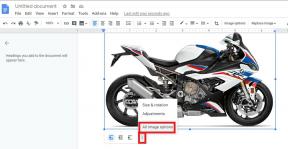Как да намалим използването на данни в YouTube на компютър с Windows 10
Устройства за поточно предаване / / August 05, 2021
Доказан факт е, че YouTube е видна онлайн услуга за видео стрийминг. Всички потребители на мрежата зависят от YouTube за много цели, някои използват тази онлайн услуга за видео стрийминг, за да гледат забавни видеоклипове, но някои гледат информационни видеоклипове.
Както и да е, на ден потребител на YouTube прекарва минимум един час в стрийминг на видеоклипове. В същото време потребителите също консумират много данни. В тази статия бихме искали да ви научим как да намалите използването на данни, докато стриймирате видеоклипове в YouTube. Следвайте това писане и научете как да намалите използването на данни от YouTube на компютър с Windows 10. Преди всичко ще обсъдим;
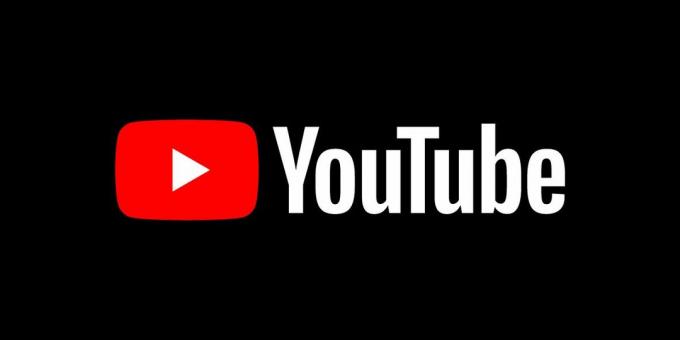
Съдържание
- 1 Консумация на данни в YouTube
- 2 Минимизиране на качеството на видеото:
- 3 Деактивиране на автоматичното пускане:
- 4 Използвайте разширение за спестяване на честотна лента за YouTube:
- 5 Станете член на YouTube Premium
Консумация на данни в YouTube
Най-вече трябва да знаем, че използването на данни в YouTube зависи от качеството на видеото, което предаваме. Въз основа на различното качество, консумацията на данни може да се увеличи и намали. В YouTube се предлагат няколко качествени видеоклипа от 144p до 2160p или 4K видеоклипове.
YouTube дава някои подробности за битрейта на видеото; това зависи от качеството на видеоклиповете. Ако предавате видео в 480p (стандартно качество), използването на данни ще бъде ниско, но в случай на видео с ултра HD, използването на данни ще бъде по-високо и това ще унищожи ограничените данни. Затова ви препоръчваме да предпочитате 480p видеоклипове със стандартна разделителна способност; по този начин можете да запазите и данните.
След като знаем консумацията на данни в YouTube сега, можем да обсъдим триковете за намаляване на използването на данни от YouTube на вашия компютър с Windows.
Минимизиране на качеството на видеото:
Консумацията на данни в YouTube зависи от качеството на видеото, което предаваме. Тази онлайн услуга за видео стрийминг предлага различно качество на видеото от 144p до 1080p. Ако изберем по-високо качество на поточно предаване на видео, повече данни ще изразходват. Не обичате да правите компромиси с качеството на видеото и сте много наясно с интернет данните; след това можете да изберете видеоклипове със стандартна разделителна способност (SD). Ще можете да гледате качествени видеоклипове с ниска употреба на данни. Следвайте процеса, за да намалите качеството на видеото в YouTube на вашия компютър;
- Ако видеото се предава поточно, щракнете върху иконата на зъбно колело
- След това докоснете качеството
- Изберете по-ниска разделителна способност, (ако сега предавате поточно видео с качество 1080p, изберете 480p)
След направената от вас промяна в качеството на видеото, YouTube ще посочи промените и ще приложи нови настройки. И ако се интересувате повече от аудио аспекта на видео, тогава трябва да изберете качеството на 144p.
Деактивиране на автоматичното пускане:
По подразбиране настройката автоматично, ако гледането на видеоклипа приключи, YouTube възпроизвежда друг видеоклип без ваше разрешение. Като част от запазването на данни трябва да изключите функцията за автоматично пускане. За да изключите функцията, трябва да следвате тази стъпка;
- Докоснете иконата на зъбно колело, както можете да видите в долния ляв ъгъл на видеоплейъра на YouTube.
- След това щракнете върху превключвателя за автоматично пускане (изключете функцията)
Или,
- На сектора Up, Next на страницата с видеоклипове в YouTube изберете функцията Autoplay и я деактивирайте.
Използвайте разширение за спестяване на честотна лента за YouTube:
За да запазите данни от стрийминг на видеоклипове в YouTube, можете да използвате разширение или добавка към вашия браузър. Някои разширения позволяват възпроизвеждане само на по-ниско качество на видеото автоматично, за да се гарантира, че YouTube не консумира повече данни на потребителя.
А някои разширения оптимизират честотата на кадрите, блокират рекламите, които потребителите трябва да излъчват в YouTube. Така че трябва да намерите подходящо разширение, което да ви помогне да намалите използването на данни.
Ако използвате Google Chrome, можете да използвате разширения от уеб магазина на Chrome, за да намалите използването на данни в YouTube.
Свързани статии:
- Отстраняване на проблем с YouTube: Няма звук във видеоклипове в YouTube
- Как да промените цвета на надписите в YouTube на компютър, Android и iPhone
- Как да вградите YouTube Video в Google Docs
- YouTube не се зарежда на My Galaxy S20: Как да поправя?
- 8 най-добри начина за увеличаване на коментарите в YouTube без промоция
- 7 начина да увеличите безплатно гледанията си на видеоклипове в YouTube
Станете член на YouTube Premium
За да намалите използването на данни, докато използвате YouTube, можете лесно да станете платен член и да запазите данните си. Като цяло YouTube не позволява на потребителите да изтеглят или гледат офлайн видеоклипове. Но когато станете първокласен член на YouTube, можете лесно да изтеглите всяко качествено видео от платформата.
Ако сте на открито място, където получавате безплатен Wi-Fi, можете лесно да изтеглите любимите си видеоклипове от YouTube и да ги съхранявате на вашия лаптоп. По този начин можете да спестите много данни. По други начини можете също да изтегляте видеоклипове; трябва да напишете скрипт, за да запазите и изтеглите поточно предадени видеоклипове от страница.
Можете да използвате разширение, за да изтеглите видеоклипове в YouTube от конкретната страница. И като използвате приложение за запис на екран, можете да постигнете видео за възпроизвеждане (с помощта на безплатен WI-FI) и след това да запишете екрана си.
Въпреки че всяка минута стотици нови видео актуализации в YouTube и много потребители излъчват видеоклипове с различно качество. Въз основа на качеството на видеоклиповете ще загубите данните си. Ако изберете средно стандартно качество, можете да запазите повече данни.
В горните четири трика ще ви помогнат да разберете как да намалите използването на данни от YouTube на компютър с Windows. И се опитайте да запазите повече данни, като следвате нашите пътувания. Резултатът ще бъде радостен. Ако имате някакви въпроси или отзиви, моля, запишете коментара в полето за коментари по-долу. Също така, вижте нашите Ръководство за Windows, Ръководство за игри, iPhone и iPad трикове, Android трикове, и много други.